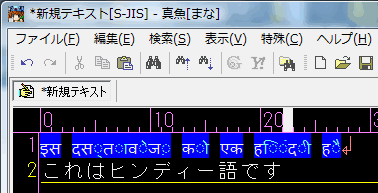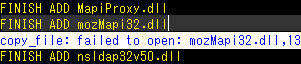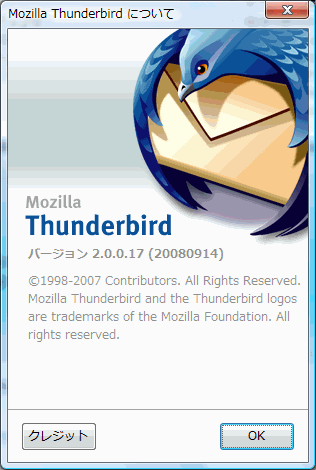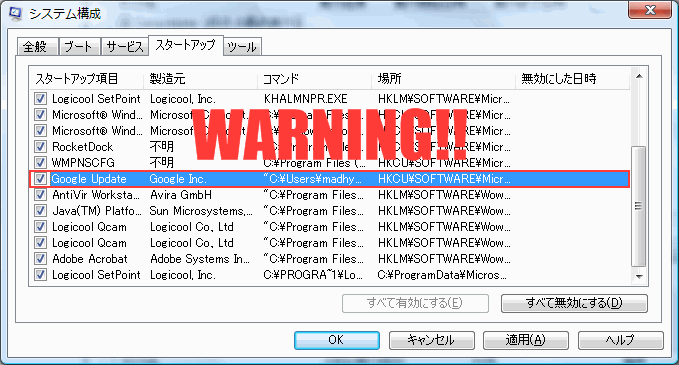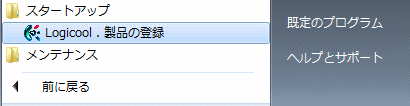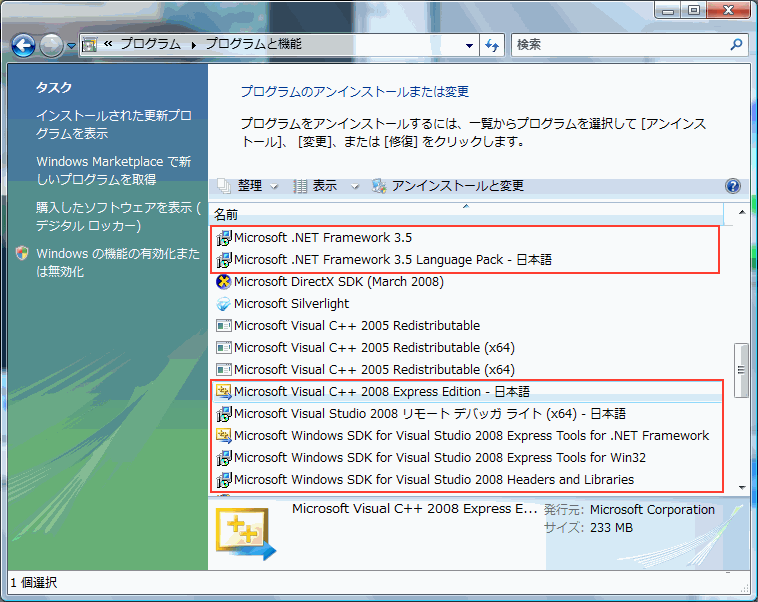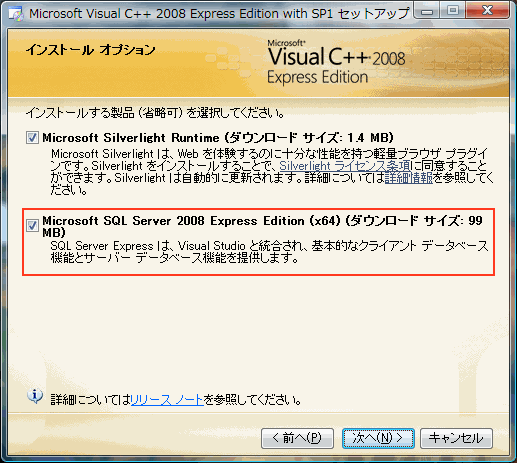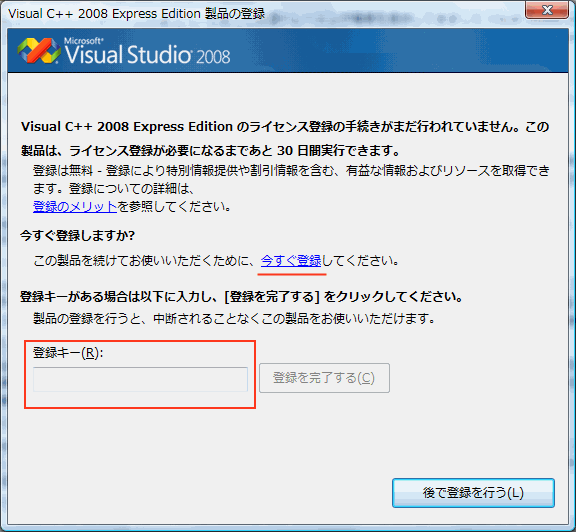ネット接続が当たり前になり、他国の言語を表示する機会も多くなってきました。オープンソースプロジェクトにも、テキストに英語以外が記述されていることがあります。しかし、私が長年愛用しているエディタTerapadで開くと文字化けすることがあり、それに気づかず編集保存してしまうと化けた部分の文章が壊されてしまいました。TerapadはUnicodeの文章も読み込めますが、日本語の編集のみを想定しており、内部的にはSJISとして扱っているからです。
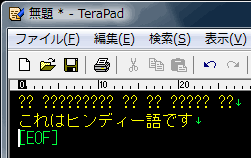
そこで、他国語の文章を編集しても内容を壊すことのないエディタを検討してみることにしました。紹介するエディタは次の条件に多く当てはまるものを選んでいます。
- 文章を内部でUnicodeとして保持
- 検索に正規表現を使用可能
- フォルダ検索が可能
- 差分表示機能(diff)
- スクロール同期可能な2ペインウィンドウ
- タブ型エディタ
- 文字色の変更が簡単に可能
- 馴染みの薄い言語は表示されないこともあるが再編集しても文章を壊すことは無い
- 検索ウィンドウにて、「Perl風検索」にチェックを入れれば可能
- テキストファイル検索で可能
- 無し
- 以前はあったようだが現在は無し
- タブ完備
- ボタン1つで目に優しい「ネガポジ反転表示」が可能
全ての文字を表示させられる訳ではないですが、素直な操作感のエディタ。使っていて安心できる安定度の高さです。2ペインウィンドウに出来ないのが残念なところ。
- Unicodeで扱える文字は殆ど表示可能。表示が乱れることもあるが文章を壊すことは無い
- 検索ウィンドウで正規表現を選択可能
- 検索ウィンドウのタブから可能
- Compareプラグインで可能
- タブをドラッグすることにより2ペイン表示、縦と横のスクロールを個別に同期可能
- タブ完備
- 公開されているスタイルテンプレートを差し替えれば楽だが、細かい設定は調整したほうがいい
殆どの言語を表示させられる多機能エディタ。差分表示も出来てプログラムを書くには最適です。日本語の表示が乱れたり、キャレットの動きが怪しくなったりと、動作が不安定なのが惜しい。EUC-JP対応版もあります。
両者とも甲乙つけがたく今後も注目のエディタです。